IT yöneticileri, Grup İlkesi şablonlarını kullanarak OneNote Sınıf Not Defteri eklentisini okul veya bölge genelinde dağıtmak için bu kılavuzu kullanabilir. Bu yaklaşımla, IT yöneticileri belirli bir Learning Yönetim Sistemi (LMS) veya Öğrenci Bilgi Sistemi (SIS) veya Gradebook için varsayılan ayarları dışarı iter. Bu Grup İlkesi'nin dağıtımıyla, öğretmenler ödevleri ve Sınıf Not Defteri eklentisini tümleştirmeye başlamaları için daha az ayarlamaları olur.
Başlarken
Sınıf Not Defteri Eklenti Grup İlkesi şablonlarını indirin.
Bu dosya, Sınıf Not Defteri eklentisinde desteklediği 43 dilin her biri için bir tane olmak sayıda dilin nötr olduğu ClassNotebook.admx dosyası ve birden çok dile özgü ClassNotebook.adml dosyası içerir.
Windows 7 ve Windows Server 2008 ve sonraki dosyalarında ADMX ve ADML dosyalarını kullanma hakkında bilgi için bkz. Grup İlkesi ADMX Dosyalarını Yönetme Adım Adım Kılavuz.
LMS/SIS bağlantılarını yönetme
Sınıf Not Defteri eklentisi, öğretmenlerin okullarının veya bölgelerinin LMS/SIS'sine bağlanmalarına olanak sağlar. Öğretmenler Sınıf Not Defteri eklentisinde Bağlantılar düğmesine tıkladiğinde, aşağıdaki ekran görüntüsünde gösterildiği gibi Sınıf Not Defteri eklentisini LMS/SIS'lerine bağlanmalarına olanak sağlayan bağlantı ayarları istenir.
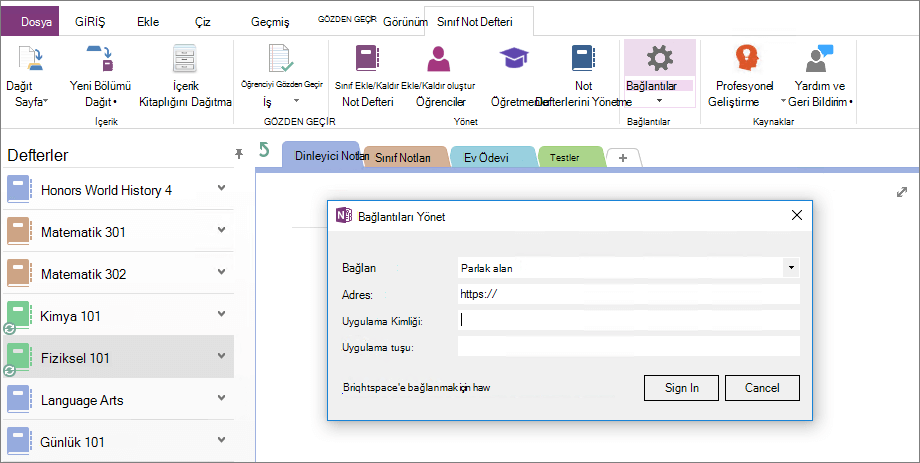
Bu Grup İlkesi ile, bir IT yöneticisi okul veya bölge için bu ayarları değiştirebilir. Etkinleştirildikten sonra, öğretmenlerin ayarları el ile girmeleri gerekmez. Aşağıdaki ekran görüntüsünde, Grup İlkesi etkinleştirilmiş Bağlantıları Yönet iletişim kutusu görüntülenir.
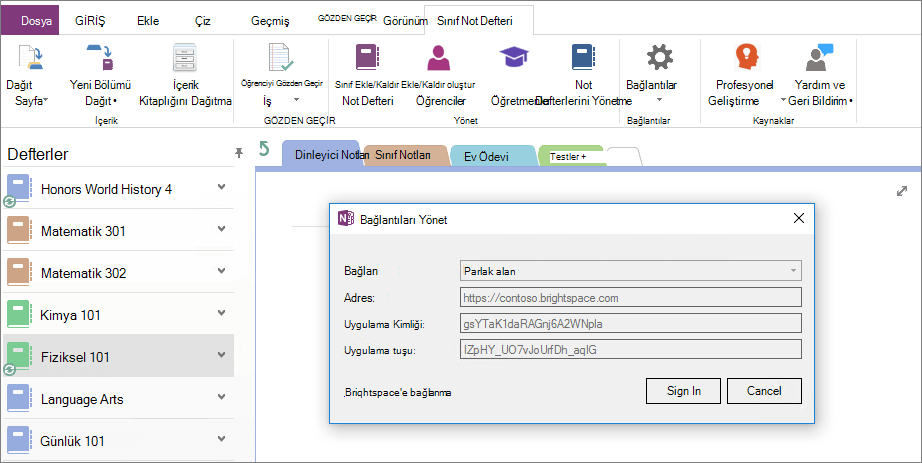
Aşağıdaki bölümlerde bu ayarlar ayrıntılı olarak ve bunların Sınıf Not Defteri eklentisinde desteklediği LMS/SIS'lere nasıl uygulanları açıklanmaktadır.
Grup İlkesi ayarları
Aşağıdaki tabloda, yukarıdaki şablonlara dahil edilen grup ilkesi ayarları listelemektedir.
|
Ayar adı |
Kayıt defteri yolu ve değer adı |
Açıklama |
|
LMS Adı |
HKEY_CURRENT_USER\Software\Policies\Microsoft\OneNoteClassNotebook\Lms |
Bu ilke ayarı, Sınıf Not Defteri eklentisinde bağlanan LMS veya SIS'yi belirtir. Bu ayara izin verilen değerler listesi için aşağıdaki LMS/SIS ayarları bölümüne bakın. |
|
LMS Ana Bilgisayar URL'si |
HKEY_CURRENT_USER\Software\Policies\Microsoft\OneNoteClassNotebook\LmsHost |
Bu ilke ayarı LMS veya SIS'nin ana bilgisayar URL'sini belirtir. Bazı LMS ve SIS'lerin sabit ana bilgisayar URL'leri varken, bazı LMS ve SIS'lerde belirli bir okul veya bölgeye özel URL'ler vardır. Hangi LMS veya SIS'nin okula ya da bölgeye özel ana bilgisayar URL'leri olduğunu görmek için aşağıdaki LMS/SIS ayarları bölümüne bakın. |
|
İstemci Kimliği |
HKEY_CURRENT_USER\Software\Policies\Microsoft\OneNoteClassNotebook\ClientId |
Bu ilke ayarı, Sınıf Not Defteri eklentisinde bazı LMS veya SIS'in Uygulama Programlama Arabirimi'ne (API) çağrı yapmak için gerektirdiği istemci kimliğini (bazen uygulama kimliği olarak da adlandırılır) belirtir. İstemci kimlikleri genellikle istemci gizli alanıyla birlikte LMS/SIS kullanıcı arabirimi içinde IT yöneticisi tarafından oluşturulur. Hangi LMS veya SIS'nin istemci kimliği gerektirmesini görmek için aşağıdaki LMS/SIS ayarları bölümüne bakın. |
|
İstemci Sırrı |
HKEY_CURRENT_USER\Software\Policies\Microsoft\OneNoteClassNotebook\ClientSecret |
Bu ilke ayarı, Sınıf Not Defteri eklentisinde bazı LMS veya SIS'in Uygulama Programlama Arabirimi'ne (API) çağrı yapmak için gerektirdiği istemci sırrını (bazen uygulama sırrı olarak da adlandırılır) belirtir. İstemci sırrı genellikle istemci kimliğiyle birlikte LMS/SIS kullanıcı arabirimi içinde IT yöneticisi tarafından oluşturulur. Hangi LMS veya SIS'nin istemci sırrı gerektiren olduğunu görmek için aşağıdaki LMS/SIS ayarları bölümüne bakın. |
|
Erişim Belirteci |
HKEY_CURRENT_USER\Software\Policies\Microsoft\OneNoteClassNotebook\AccessToken |
Bu ilke ayarı, Sınıf Not Defteri eklentisinde bazı LMS veya SIS'in Uygulama Programlama Arabirimi'ne (API) çağrı yapmak için gerektirdiği erişim belirtecini (bazen kullanıcı belirteci olarak da adlandırılır) belirtir. Erişim belirteçleri genellikle LMS/SIS yöneticisi ayarları içinde IT yöneticisi tarafından oluşturulur. Hangi LMS veya SIS'nin erişim belirteci gerektirmesi olduğunu görmek için aşağıdaki LMS/SIS ayarları bölümüne bakın. |
|
Okul Kodu |
HKEY_CURRENT_USER\Software\Policies\Microsoft\OneNoteClassNotebook\SchoolCode |
Bu ilke ayarı, bazı LMS veya SIS'in Uygulama Programı Arabirimi'ne (API) çağrı yapmak için OneNote Sınıf Not Defteri eklentisini gerektirdiği okul kodunu belirtir. Bu ayarın değeri genellikle LMS/SIS yönetici ayarlarından elde edilir. Hangi LMS veya SIS'nin okul kodu gerektirmesi olduğunu görmek için aşağıdaki LMS/SIS ayarları bölümüne bakın. |
|
Okul Yılı |
HKEY_CURRENT_USER\Software\Policies\Microsoft\OneNoteClassNotebook\SchoolYear |
Bu ilke ayarı, bazı LMS veya SIS'in Uygulama Programlama Arabirimi'ne (API) çağrı yapmak için OneNote Sınıf Not Defteri eklentisini gereken okul yılı belirtir. Bu ayarın değeri genellikle LMS/SIS yönetici ayarlarından elde edilir. Hangi LMS veya SIS'nin okul yılı için gerekli olduğunu görmek için aşağıdaki LMS/SIS ayarları bölümüne bakın. |
LMS/SIS ayarları
Aşağıdaki bölümlerde, Sınıf Not Defteri eklentisinde desteklenen her LMS/SIS için gereken grup ilkesi ayarları listelanmaktadır.
Kalın yazı tipinde bir ayar değerin verbatim giril gerektiğini gösterir. Örneğin, LMS Adı ayarının değeri.
İtalik ayarı değeri , değerin okul veya bölgenizin LMS/SIS örneğine özel olduğunu ve genellikle yöneticinin ayarlarından alın olduğunu gösterir. Örneğin, LMS Ana Bilgisayar URL'si ayarının değeri.
Aeries
|
Ayar adı |
Ayar türü |
Değer |
|
LMS Adı |
Dize |
Aeries |
Blackbaud
|
Ayar adı |
Ayar türü |
Değer |
|
LMS Adı |
Dize |
Blackbaud |
|
LMS Ana Bilgisayar URL'si |
Dize |
Okul sitesinin veya bölgenizin Blackbaud örneğinin URL'si. Örneğin: https://contoso.blackbaud.com |
Brightspace
|
Ayar adı |
Ayar türü |
Değer |
|
LMS Adı |
Dize |
Brightspace |
|
LMS Ana Bilgisayar URL'si |
Dize |
Okul sitesinin veya bölgenizin Brightspace örneğinin URL'si. Örneğin: https://contoso.brightspace.com |
|
İstemci Kimliği |
Dize |
Brightspace örneğiniz içinde oluşturulur. İstemci kimliğini oluşturma hakkında bilgi için bu kılavuza bakın. |
|
İstemci Sırrı |
Dize |
Brightspace örneğiniz içinde oluşturulur. İstemci sırrı oluşturma hakkında bilgi için bu kılavuza bakın. |
Tuval
|
Ayar adı |
Ayar türü |
Değer |
|
LMS Adı |
Dize |
Tuval |
|
LMS Ana Bilgisayar URL'si |
Dize |
Okul sitesinin veya bölgenizin Canvas örneğinin URL'si. Örneğin: https://contoso.instructure.com |
Sınıfter
|
Ayar adı |
Ayar türü |
Değer |
|
LMS Adı |
Dize |
Sınıfter |
Edmodo
|
Ayar adı |
Ayar türü |
Değer |
|
LMS Adı |
Dize |
Edmodo |
Edsby
|
Ayar adı |
Ayar türü |
Değer |
|
LMS Adı |
Dize |
Edsby |
|
LMS Kuruluş Adı |
Dize |
KAYıT sırasında IT yöneticisinin belirten kuruluşun adı |
EDUonGo
|
Ayar adı |
Ayar türü |
Değer |
|
LMS Adı |
Dize |
EDUonGo |
|
LMS Ana Bilgisayar URL'si |
Dize |
Okul sitesinin veya bölgenizin EDUonGo örneğinin URL'si. Örneğin: https://contoso.eduongo.com |
ESD
|
Ayar adı |
Ayar türü |
Değer |
|
LMS Adı |
Dize |
ESD |
|
LMS Kuruluş Adı |
Dize |
KAYıT sırasında IT yöneticisinin belirten kuruluşun adı |
Firefly Learning
|
Ayar adı |
Ayar türü |
Değer |
|
LMS Adı |
Dize |
FireflyLearning |
|
LMS Ana Bilgisayar URL'si |
Dize |
Okul sitesinin veya bölgenizin Firefly sitesinin URL'si Learning. Örneğin: https://contoso.firefly.com |
Google Classroom
|
Ayar adı |
Ayar türü |
Değer |
|
LMS Adı |
Dize |
GoogleClassroom |
Infinite Campus (Engellendi)
|
Ayar adı |
Ayar türü |
Değer |
|
LMS Adı |
Dize |
Infinite Campus (Engellendi) |
Canlı Notlar
|
Ayar adı |
Ayar türü |
Değer |
|
LMS Adı |
Dize |
Canlı Notlar |
LMS365
|
Ayar adı |
Ayar türü |
Değer |
|
LMS Adı |
Dize |
Lms365 |
|
LMS Ana Bilgisayar URL'si |
Dize |
Okul sitesinin veya bölgenizin LMS365 örneğinin URL'si. Örneğin: https://contoso.sharepoint.com |
Microsoft Classroom
|
Ayar adı |
Ayar türü |
Değer |
|
LMS Adı |
Dize |
MicrosoftClassroom |
Microsoft Teams
|
Ayar adı |
Ayar türü |
Değer |
|
LMS Adı |
Dize |
Microsoft Teams |
Ruh hali
|
Ayar adı |
Ayar türü |
Değer |
|
LMS Adı |
Dize |
Ruh hali |
|
LMS Ana Bilgisayar URL'si |
Dize |
Okul sitesinin veya bölgenizin Moodle örneğinin URL'si. Örneğin: https://contoso.moodle.com |
|
Erişim Belirteci |
Dize |
Moodle örneğinin içinde oluşturulur. Erişim belirteci oluşturma hakkında bilgi için bu kılavuza bakın. |
OpenLearning
|
Ayar adı |
Ayar türü |
Değer |
|
LMS Adı |
Dize |
OpenLearning |
PowerSchool
|
Ayar adı |
Ayar türü |
Değer |
|
LMS Adı |
Dize |
PowerSchool |
Rediker
|
Ayar adı |
Ayar türü |
Değer |
|
LMS Adı |
Dize |
Rediker |
|
LMS Ana Bilgisayar URL'si |
Dize |
Okul sitesinin veya bölgenizin Moodle örneğinin URL'si. Örneğin: https://www.plusportals.com/contoso |
|
Okul Kodu |
Dize |
Rediker örneğinden elde edilen. Bkz https://aka.ms/classnotebookaddinrediker. |
|
Okul Yılı |
Dize |
Rediker örneğinden elde edilen. Bkz https://aka.ms/classnotebookaddinrediker. |
School Bytes
|
Ayar adı |
Ayar türü |
Değer |
|
LMS Adı |
Dize |
SchoolBytes |
Schoology
|
Ayar adı |
Ayar türü |
Değer |
|
LMS Adı |
Dize |
Schoology |
|
LMS Ana Bilgisayar URL'si |
Dize |
Okul sitesinin veya bölgenizin Schoology örneğinin URL'si. Örneğin: https://contoso.schoology.com |
|
İstemci Kimliği |
Dize |
Schoology örneğiniz içinde oluşturulur. Bkz https://aka.ms/classnotebookaddinschoology |
|
İstemci Sırrı |
Dize |
Schoology örneğiniz içinde oluşturulur. Bkz https://aka.ms/classnotebookaddinschoology |
Sebit VCloud
|
Ayar adı |
Ayar türü |
Değer |
|
LMS Adı |
Dize |
Sebit |
2010
|
Ayar adı |
Ayar türü |
Değer |
|
LMS Adı |
Dize |
2010 |
SunGard
|
Ayar adı |
Ayar türü |
Değer |
|
LMS Adı |
Dize |
SunGard |
Sinergy
|
Ayar adı |
Ayar türü |
Değer |
|
LMS Adı |
Dize |
Sinergy |
|
LMS Kuruluş Adı |
Dize |
KAYıT sırasında IT yöneticisinin belirten kuruluşun adı |
Öğretmen Panosu
|
Ayar adı |
Ayar türü |
Değer |
|
LMS Adı |
Dize |
TeacherDashboard |
|
LMS Ana Bilgisayar URL'si |
Dize |
Okul sitesinin veya bölgenizin Öğretmen Panosu örneğinin URL'si. Örneğin: https://contoso.teacherdasboard365.com |
WinjiGo
|
Ayar adı |
Ayar türü |
Değer |
|
LMS Adı |
Dize |
WinjiGo |










